RTM дистрибутив Windows 7 «из коробки» не поддерживает USB 3.0, поэтому могут возникнуть проблемы с установкой Windows 7 на компьютере / ноутбуке, на котором имеются только порты USB 3.0 (а этот так на большинстве новых устройствах). В частности в программе установки Windows 7 может не работать USB клавиатура и мышь, либо установщик будет требовать загрузить драйвера для привода CD/DVD:
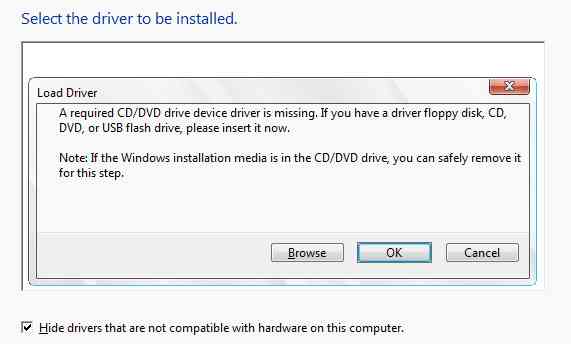
Note: If the Windows installation media is in the CD/DVD drive, you can safely remove it for this step
Для корректной установки Windows 7 в некоторых моделях компьютеров в BIOS можно отключить режим USB 3.0, переключившись в режим совместимости USB 2.0 (Legacy USB 2.0). Для всех остальных случаев придется модифицировать установочный дистрибутив Windows 7 и интегрировать в его загрузочный и установочный образ драйвера для поддержки USB 3.0 под чипсет вашей материнской карты.
В первую очередь найдите и скачайте с сайта производителя USB 3.0 драйвера под ваш чипсет (в нашем примере это Intel® USB 3.0 eXtensible Host Controller Driver for Intel® 7 Series/C216 Chipset Family). Создадим каталог c:\tmp, внутри которого создадим 2 папки: mount и USB3. Распакуйте архив с драйверами в каталог USB3.
Далее нужно обновить установочный образ Windows (он может быть представлен в виде iso файла или уже быть скопированным на установочную USB флешку). Нам понадобятся два файла, которые нужно скопировать в каталог c:\tmp:
- sources\boot.wim
- sources\install.wim
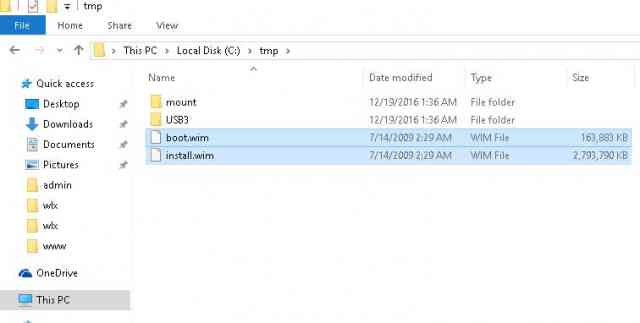
Откройте коммандную строку с правами администратора и с помощью DISM смонтируйте загрузочный образ WinPE (boot.wim) и интегрируйте в него драйвера для поддержки USB 3.0 по ранее рассмотренной процедуре:
dism /mount-wim /wimfile:c:\tmp\boot.wim /index:2 /mountdir:c:\tmp\mount
dism /image:c:\tmp\mount /add-driver:"c:\tmp\usb3" /recurse
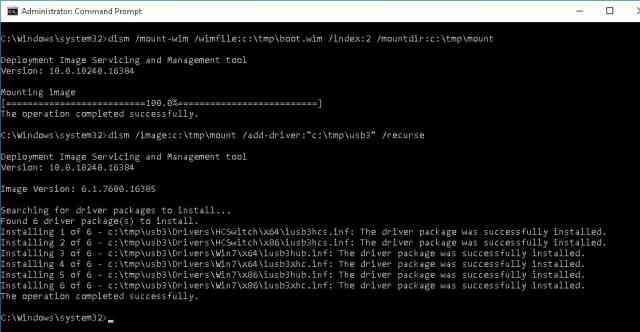 Следующие строки свидетельствуют о том, что драйвер был успешно добавлен в образ:
Следующие строки свидетельствуют о том, что драйвер был успешно добавлен в образ:
Сохраним изменения в образе и отмонтируем его:
dism /unmount-wim /mountdir:c:\tmp\mount /commit
Аналогичным образом нужно обновить сам образ системы в файле install.wim. Тут главное отличие в том, что образ install.wim может содержать несколько редакций Windows 7 с разными индексами. Поэтому придется интегрировать драйвера в ту редакцию или редакции Windows 7, которую вы планируете установить.
Список доступных редакций системы в образе можно получить так:
dism /Get-WimInfo /WimFile:c:\tmp\install.wim
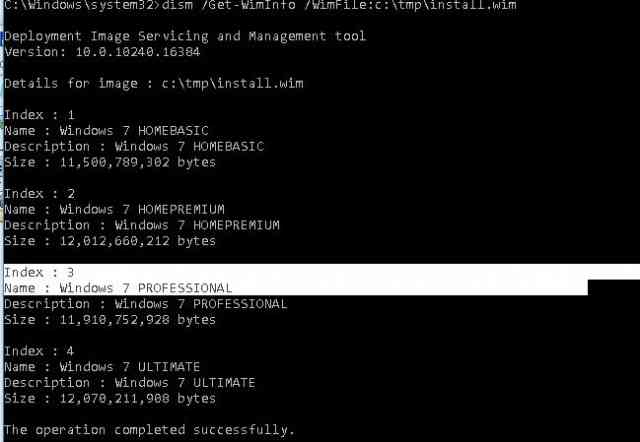 В нашем примере в образе имеются 4 редакции. Мы добавим драйвер USB 3.0 в редакцию Windows 7 PROFESSIONAL с индексом 3 (именно этот номер мы будем использовать для адресации редакции в DISM).
В нашем примере в образе имеются 4 редакции. Мы добавим драйвер USB 3.0 в редакцию Windows 7 PROFESSIONAL с индексом 3 (именно этот номер мы будем использовать для адресации редакции в DISM).
Затем по аналогии с командами выше, загрузим драйвера в образ системы:
dism /mount-wim /wimfile:c:\tmp\install.wim /index:3 /mountdir:c:\tmp\mount
dism /image:c:\tmp\mount /add-driver:"c:\tmp\usb3" /recurse
dism /unmount-wim /mountdir:c:\tmp\mount /commit
Осталось скопировать обновленные файлы install.wim и boot.wim на установочную флешку или обновить iso файл и можно использовать данный образ для установки Windows 7 на системах с USB 3.0 контроллером.

